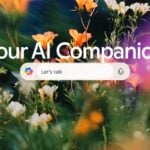Comment : en utilisant l’option Masque du menu Affichage.Lors de la conception d’une présentation, vous n’êtes pas obligé de choisir définitivement un jeu de maquettes. En créant votre contenu à partir de n’importe quel modèle, vous pouvez toujours le modifier. Et ce en ajoutant ou en
remplaçant, à la fin, les éléments de l’arrière-plan. Quand vous avez fini votre présentation, déroulez le menu Affichage/Masque/Masque des diapositives. Puis sélectionnez Insertion/Nouveau masque de diapositive et, dans le menu Insertion,
choisissez Image/A partir du fichier. Sélectionnez votre image et cliquez sur [insérer]. Ajustez sa taille. Ensuite, faites un clic droit dessus et choisissez Ordre/Mettre en arrière-plan. Si votre image est un peu sombre, faites un clic droit et
optez pour Format de l’image. Sous l’onglet Image, ajustez la luminosité à 75 % et le contraste à 25 %, par exemple. Cliquez sur les boutons [aperçu] et [ok]. Quand vous avez fini, cliquez sur [renommer le masque] dans la barre d’outils flottante.
Donnez un nom au masque et validez. Faites un clic droit sur l’un des autres masques et choisissez Supprimer le masque. Faites de même avec tous les masques, sauf celui que vous venez de créer. Enfin, cliquez sur le bouton [désactiver le mode
masque] pour que la modification s’affiche.
🔴 Pour ne manquer aucune actualité de 01net, suivez-nous sur Google Actualités et WhatsApp.